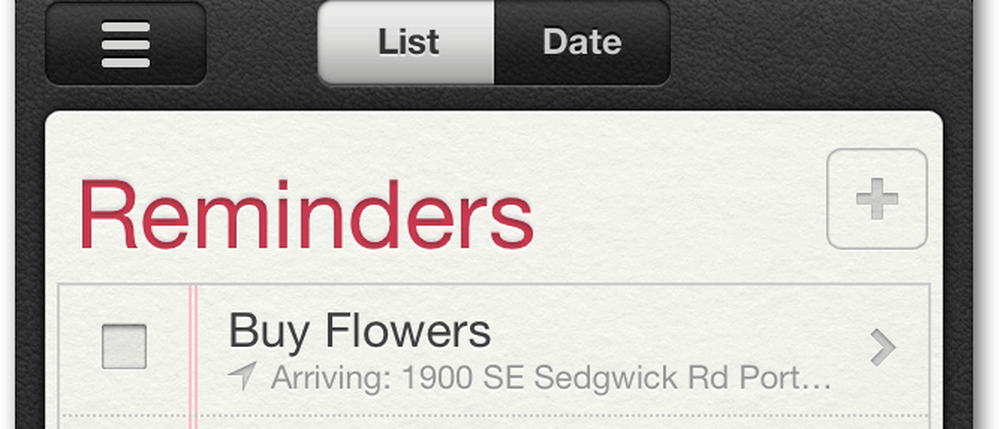So erstellen Sie einen Outlook-Kalender außerhalb des Office-Eintrags

Verwenden der Outlook Desktop App
Starten Sie Outlook aus der Office-Suite und wählen Sie den Kalender aus. Doppelklicken Sie dann auf den ersten Tag, an dem Sie nicht im Büro sind.
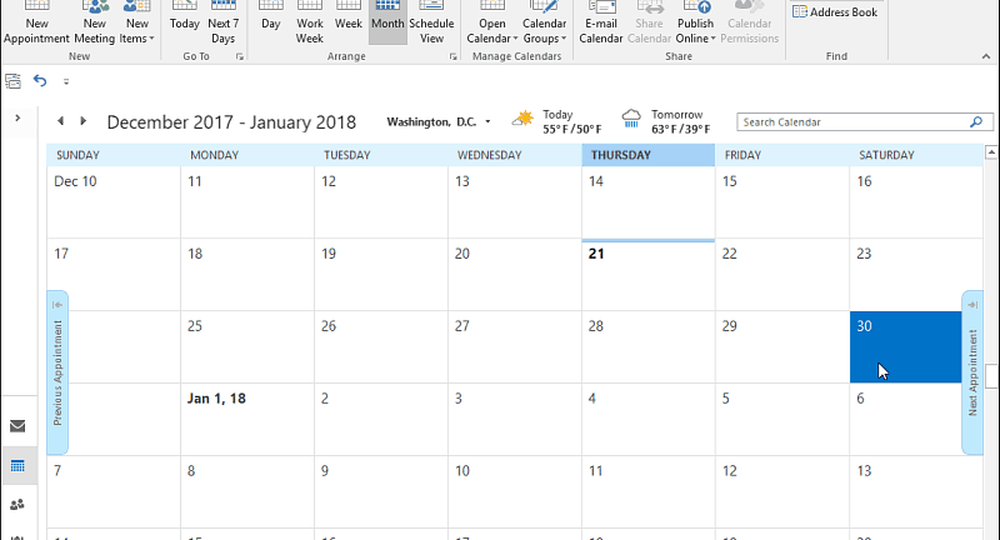
Geben Sie im daraufhin angezeigten Fenster in der Betreffzeile den Grund ein, warum Sie nicht im Büro sind. Wählen Sie dann die entsprechende Startzeit, zu der Sie gegangen sind, und die Uhrzeit, zu der Sie zurückkehren. Vergewissern Sie sich anschließend, dass Sie das Kontrollkästchen „All Day Event“ (All Day Event) erneut aktiviert haben. Stellen Sie das ein Zeige als Feld auf die Option "Abwesend". Geben Sie dann eine Nachricht ein, die Sie anderen mitteilen möchten, wenn sie sehen, dass Sie gegangen sind. Vielleicht eine alternative Nummer oder Person, die Sie kontaktieren können, wenn Sie nicht da sind.
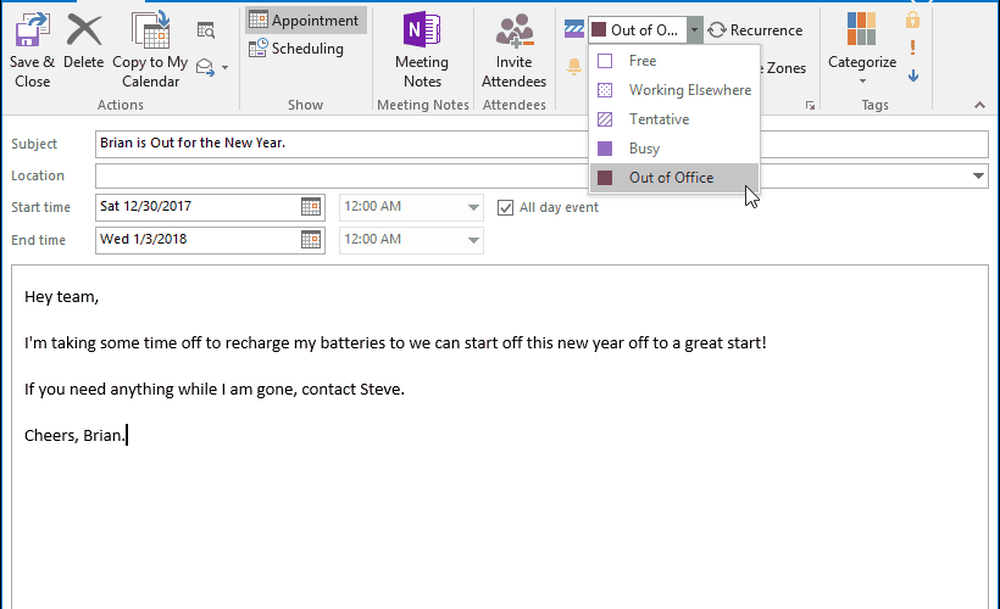
Wenn Sie fertig sind, wird die von Ihnen gewählte Zeit im Kalender als blockiert angezeigt, während Sie weg sind.
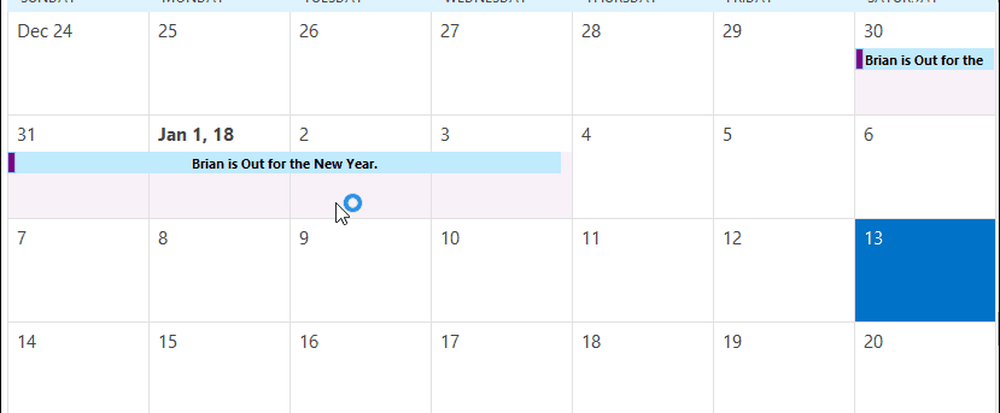
Outlook.com verwenden
Gehen Sie zu Outlook.com und melden Sie sich an, wenn Sie dies noch nicht getan haben, und starten Sie den Kalender über das App-Startprogramm in der oberen linken Ecke des Bildschirms.
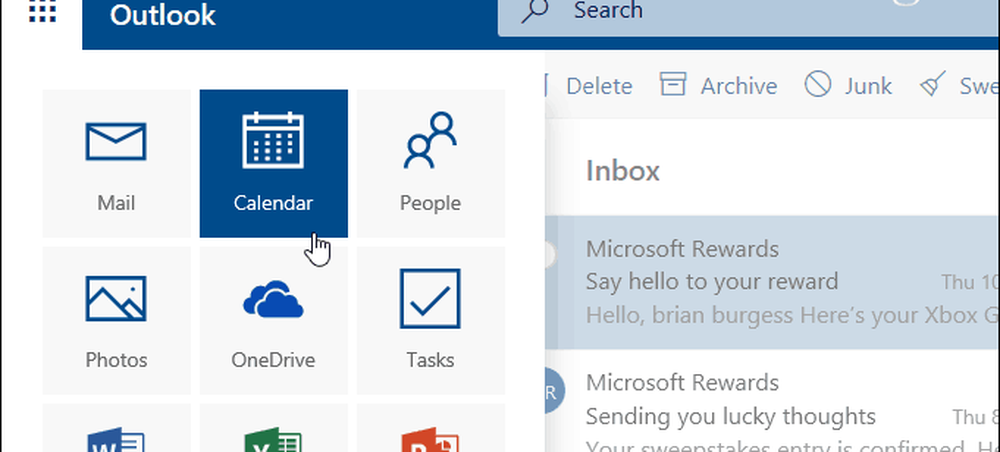
Als nächstes wählen Sie Neu> Kalenderereignis.
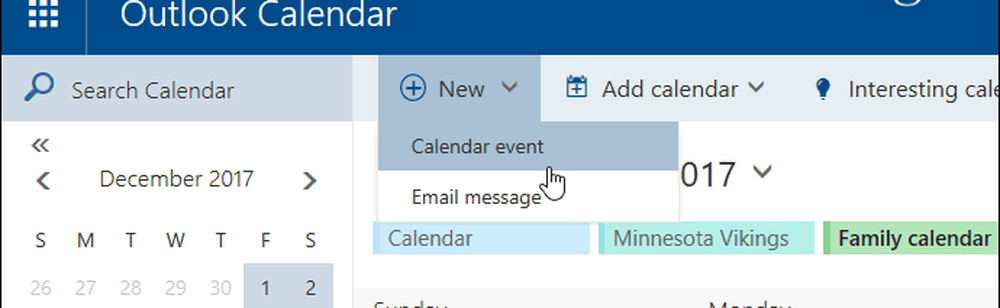
Geben Sie nun im Feld Details ein, dass Sie nicht im Büro sind. Wählen Sie den Starttag und die Uhrzeit, zu der Ihr Urlaub beginnt, sowie Datum und Uhrzeit, zu der Sie zurückkehren. Dann vergewissern Sie sich, dass Sie das Kontrollkästchen "All Day" aktiviert haben. Wählen Sie den Kalender aus, in dem Sie speichern möchten Zeige als auf “Abwesend” und einstellen Wiederholen und Erinnerung zu nie und keiner. Wenn Sie möchten, geben Sie eine Nachricht ein, die den Personen mit Zugriff auf den Kalender alle Informationen gibt, die Sie für notwendig erachten. Wenn Sie fertig sind, klicken Sie auf Speichern, damit die Benutzer sie sehen können.
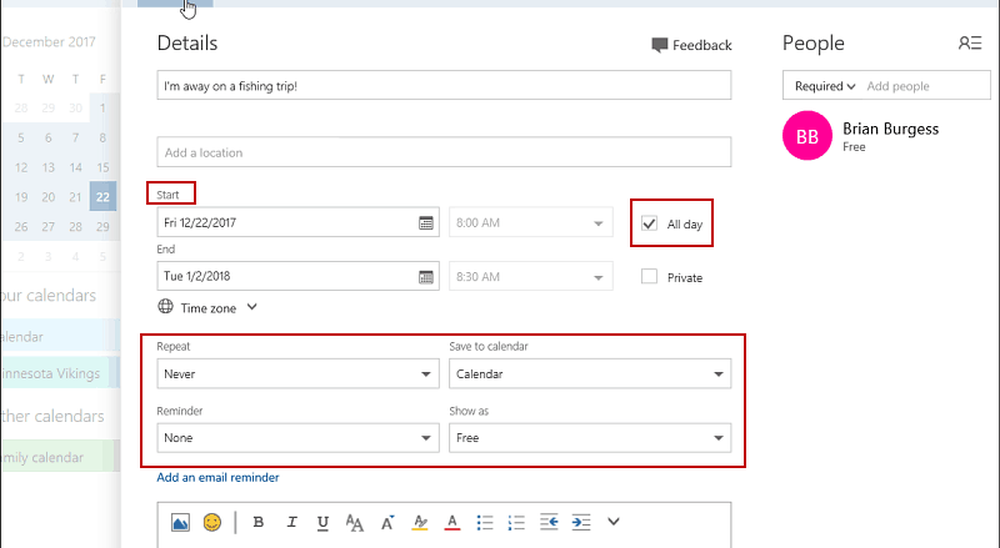
In dem anzeigbaren Kalender werden die von Ihnen eingegebenen Details und die ausgewählten Tage gesperrt.
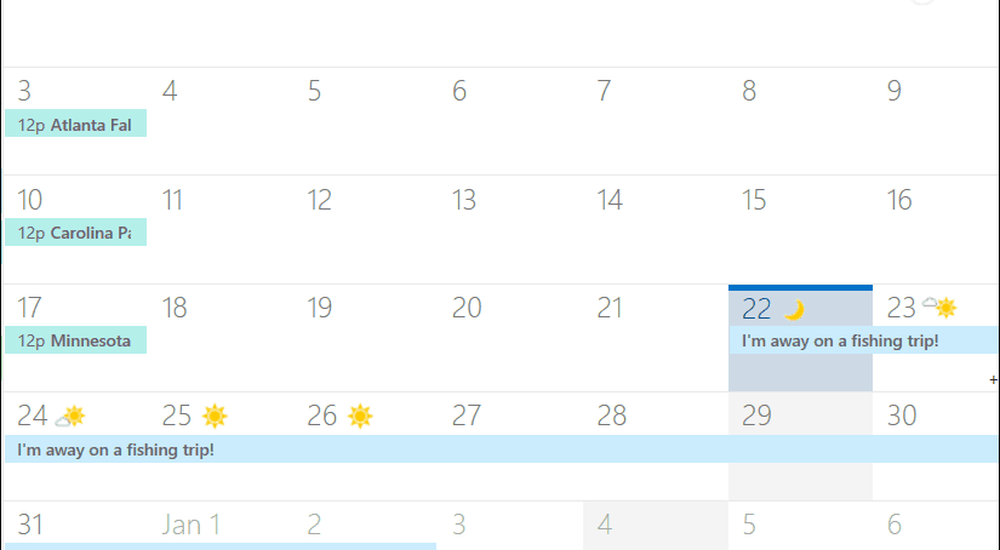
Verwenden der Windows 10 Mail- und Kalender-App
Wenn Sie mit Windows 10 arbeiten und die Mail- und Kalender-App verwenden, können Sie auch einen Eintrag "Abwesend" erstellen. Starten Sie die Kalender-App und klicken Sie im linken Bereich auf "Neues Ereignis".
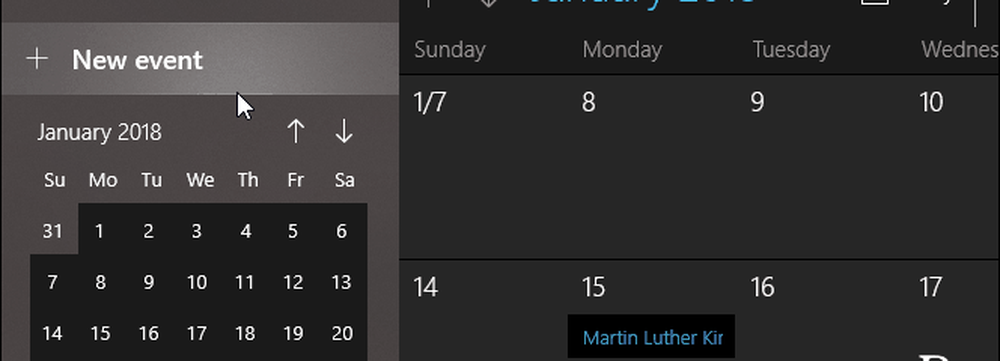
Geben Sie dann den Namen Ihrer Reise ein, wählen Sie Datum und Uhrzeit aus und geben Sie eine optionale Nachricht ein. Vergewissern Sie sich wie bei den anderen Versionen, dass das Kontrollkästchen "All Day" aktiviert ist. Wählen Sie auch die Option Abwesenheit aus Zeige als Dropdown-Menü oben und klicken Sie auf Speichern und schließen.
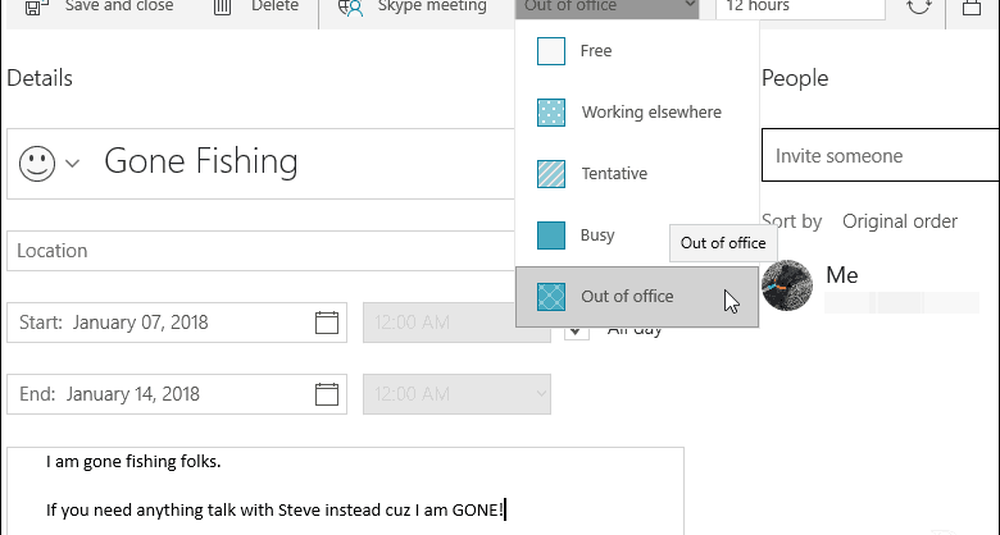
Wenn Sie mit einer dieser Apps noch nicht mit Outlook-Kalender vertraut sind, können Sie ganz einfach einen Eintrag erstellen, um andere Personen darauf hinzuweisen, dass Sie für eine gewisse Zeit abwesend sind oder nicht im Büro sind.
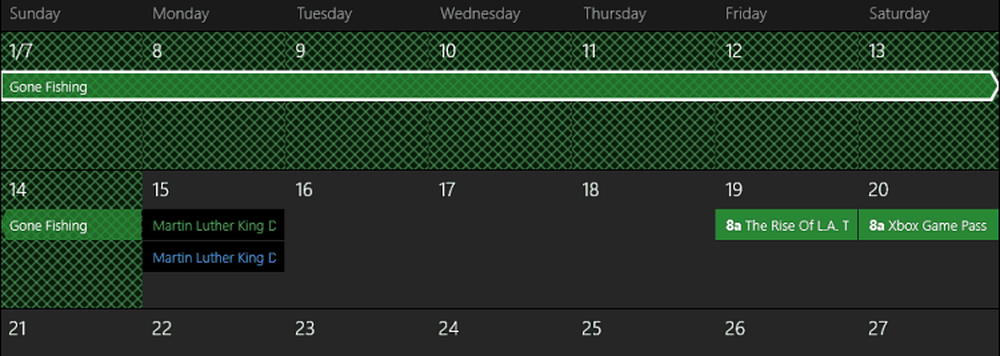
Genau wie bei den anderen oben gezeigten Optionen wird die Uhrzeit im Kalender gesperrt, sobald Sie fertig sind.
Benachrichtigen Sie andere Personen in Ihrem freigegebenen Kalender, wenn Sie nicht da sind? Welche Version des Kalenders verwenden Sie? Hinterlasse einen Kommentar und lass es uns wissen.